¿Adiós a Twitter? Cómo desactivar la cuenta en navegador y aplicación

Para aquellos entusiastas de la recientemente estrenada aplicación de la competencia, Threads, existe la opción de despedirse definitivamente de la antigua red social.
Twitter se ha posicionado como una de las redes sociales más polémicas del último tiempo, y ahora cuenta con un principal competidor que amenaza con reclamar a sus usuarios, por lo que las personas que deseen dejar de usar esta plataforma pueden desactivar su cuenta.
Así, Mark Zuckerberg se interpone ante Elon Musk en la guerra de los gigantes digitales, ofreciendo una experiencia similar a la de Twitter en su novedoso servicio.
Ante el reciente lanzamiento de Threads, nueva aplicación de Meta, (empresa a cargo de Instagram y Facebook), ha ido creciendo la curiosidad por parte de aquellos que no vieron con buenos ojos las últimas decisiones tomadas por la compañía del pájaro azul, por lo que es posible que algunos abandonen definitivamente su instancia en dicha plataforma.
Si bien algunos quieran probar cómo funciona la app del momento hasta decidir con cuál quedarse para su día a día, puedes consultar el paso a paso por si requieres desactivar tu cuenta en Twitter.
Cómo desactivar la cuenta de Twitter
En navegador
Si usas la red social en navegador, sea en dispositivos móviles o computadores, debes realizar estos pasos:
- Ir a la página twitter.com e iniciar sesión.
- En computador se verá la pantalla completa, por lo que se deberá ir al último apartado de “Más opciones”, ubicado a la izquierda. En la versión móvil basta con presionar el ícono del perfil.
- Seleccionar “Configuración y soporte”, ir a “Configuración y privacidad” y luego a “Tu cuenta”.
- Al final de la lista se podrá acceder al apartado “Desactiva tu cuenta”.
- Luego de leer los detalles, en la parte inferior se podrá presionar en “Desactivar”.

En la aplicación de Twitter
Los usuarios que usan la app en un smartphone o tablet pueden realizar la tarea siguiendo estos pasos:
- Ingresa a la app y comprueba que se ha iniciado sesión con tu perfil.
- Presiona en tu ícono de perfil del área superior. En el menú desplegable selecciona “Configuración y soporte” y luego “Configuración y privacidad”.
- Elige “Tu cuenta” y luego la última opción “Desactivar cuenta”.
- Luego de leer la información se podrá presionar el botón “Desactivar”.

No te preocupes si consideras cambiar de opinión próximamente, dado que esta gestión se puede revertir dentro de los siguientes 30 días, con la opción de recuperar el perfil y los datos asociados.


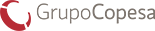
Comenta
Por favor, inicia sesión en La Tercera para acceder a los comentarios.